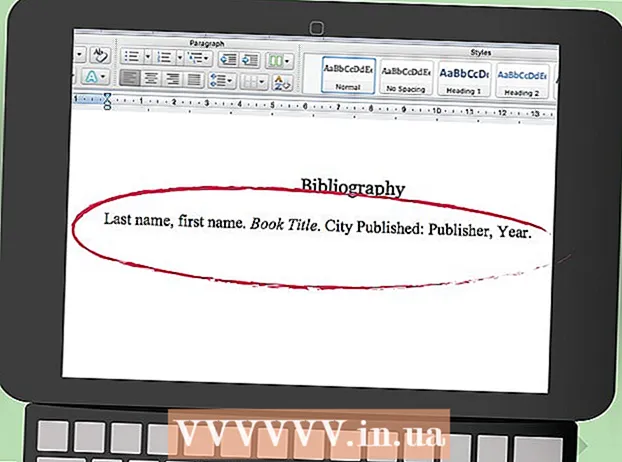Автор:
Marcus Baldwin
Жаратылган Күнү:
21 Июнь 2021
Жаңыртуу Күнү:
24 Июнь 2024
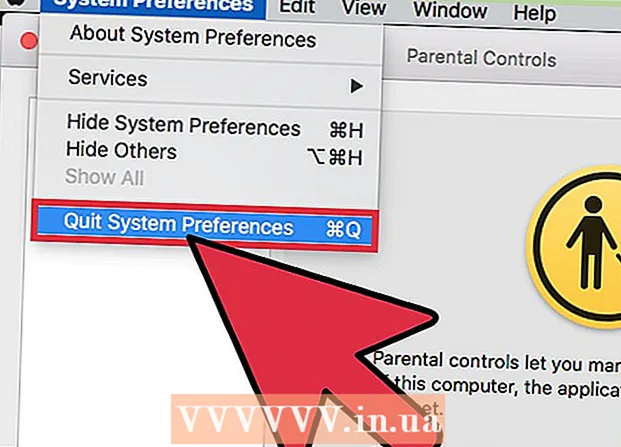
Мазмун
- Кадамдар
- 3 методу 1: Администратор эсебин колдонуу менен ата -энелик көзөмөлдү кантип өчүрүү керек
- 3 методу 2: Ата -эненин чектөөлөрүн кантип айланып өтүү керек
- 3 методу 3: Администратор эсебисиз Ата -эненин көзөмөлүн кантип айланып өтүү керек
Бир убакта сиз Mac OS Xке ата -эненин көзөмөлү орнотулганын биле аласыз. Жагдай, жумшак айтканда, жагымсыз, бирок оңдоло турган нерсе.
Кадамдар
3 методу 1: Администратор эсебин колдонуу менен ата -энелик көзөмөлдү кантип өчүрүү керек
 1 Администратордун эсебине кирүү. OS Xтеги Ата -энелик көзөмөлдү түздөн -түз ал орнотулган каттоо эсебинен, же администратордук укуктары бар башка каттоо эсебинен өчүрсө болот. Эгерде сиз чектөөлөрдү иштетилген каттоо эсебинен өчүргүңүз келсе, администратордун колдонуучу атын жана сырсөзүн киргизишиңиз керек болот. Бул мүмкүнчүлүгү жок адамдардын чектөөлөрдү өчүрүүсүнө жол бербөө үчүн ачык -айкын чара.
1 Администратордун эсебине кирүү. OS Xтеги Ата -энелик көзөмөлдү түздөн -түз ал орнотулган каттоо эсебинен, же администратордук укуктары бар башка каттоо эсебинен өчүрсө болот. Эгерде сиз чектөөлөрдү иштетилген каттоо эсебинен өчүргүңүз келсе, администратордун колдонуучу атын жана сырсөзүн киргизишиңиз керек болот. Бул мүмкүнчүлүгү жок адамдардын чектөөлөрдү өчүрүүсүнө жол бербөө үчүн ачык -айкын чара.  2 Apple менюсунан System Preferences ачып, Ата -энелик көзөмөлдү тандаңыз.
2 Apple менюсунан System Preferences ачып, Ата -энелик көзөмөлдү тандаңыз. 3 Бекитүү сөлөкөтүн чыкылдатып, эсебиңиздин чоо -жайын киргизиңиз. Бул чектөөлөргө өзгөртүү киргизүүгө мүмкүндүк берет.
3 Бекитүү сөлөкөтүн чыкылдатып, эсебиңиздин чоо -жайын киргизиңиз. Бул чектөөлөргө өзгөртүү киргизүүгө мүмкүндүк берет.  4 Ата -энелик көзөмөлдү өчүргүңүз келген каттоо эсебин тандаңыз.
4 Ата -энелик көзөмөлдү өчүргүңүз келген каттоо эсебин тандаңыз. 5 Панелдин ылдый жагындагы тиштүү сөлөкөттү чыкылдатып, UserName үчүн Ата -энелик көзөмөлдү өчүрүү дегенди тандаңыз.
5 Панелдин ылдый жагындагы тиштүү сөлөкөттү чыкылдатып, UserName үчүн Ата -энелик көзөмөлдү өчүрүү дегенди тандаңыз. 6 Тутум тандоолорун жабуу. Mac OS X'теги колдонуучу үчүн ата -эненин көзөмөлүн өчүрүү.
6 Тутум тандоолорун жабуу. Mac OS X'теги колдонуучу үчүн ата -эненин көзөмөлүн өчүрүү. - Бул ошол эсеп үчүн коюлган бардык көзөмөлдөрдү жана чектөөлөрдү заматта өчүрөт, андыктан жеке жөндөөлөрдү кол менен жасоонун кажети жок. Андан кийин, Mac эсеби баштапкы жетүү деңгээлине кайтып келет (толук конок эсеби, кадимки эсеп же администратор эсеби).
3 методу 2: Ата -эненин чектөөлөрүн кантип айланып өтүү керек
 1 Ыкчам баскыч менен ата -эненин чектөөлөрүн көрсөтүңүз жана эгер билсеңиз, тиешелүү сырсөздөрдү киргизиңиз.
1 Ыкчам баскыч менен ата -эненин чектөөлөрүн көрсөтүңүз жана эгер билсеңиз, тиешелүү сырсөздөрдү киргизиңиз. 2 Кара тизмеден сайттарды же ачкыч сөздөрдү алып салуу.
2 Кара тизмеден сайттарды же ачкыч сөздөрдү алып салуу. 3 Чектөөлөр алынып салынганын текшерүү үчүн сайттарды ачып көрүңүз.
3 Чектөөлөр алынып салынганын текшерүү үчүн сайттарды ачып көрүңүз.
3 методу 3: Администратор эсебисиз Ата -эненин көзөмөлүн кантип айланып өтүү керек
 1 Компьютерди өчүрүү үчүн кубат баскычын басып туруңуз.
1 Компьютерди өчүрүү үчүн кубат баскычын басып туруңуз. 2 Аны кайра күйгүзүү үчүн кубат баскычын басыңыз.
2 Аны кайра күйгүзүү үчүн кубат баскычын басыңыз. 3 Бипти укканда, баскычтарды басып туруңуз M Cmd+С..
3 Бипти укканда, баскычтарды басып туруңуз M Cmd+С.. 4 Экранда буйрук сабы пайда болгондо, төмөнкү системалык командаларды киргизиңиз.
4 Экранда буйрук сабы пайда болгондо, төмөнкү системалык командаларды киргизиңиз.- Алар жаңы администратор эсебин түзүшөт (ар бир буйрук жаңы сапта башталышы керек):
- Mount -uw /
- rm /var/db/.AppleSetupDone
- өчүрүү -h азыр
- Ошентип, Mac бул "биринчи жолу түзүлгөн эсеп" деп "ойлойт". Компьютер иштей баштаганда, сиз жаңы каттоо эсебин түзүү процессинен өтүшүңүз керек болот. "Дайындарды өткөрбө" баскычын чыкылдатып, аты, дареги жана жаңы сырсөз сыяктуу бардык керектүү талааларды толтуруңуз. Жаңы Mac ID түзбөңүз.
- Алар жаңы администратор эсебин түзүшөт (ар бир буйрук жаңы сапта башталышы керек):
 5 Компьютериңизди кайра баштаңыз. Сиздин иш -аракеттериңизден кийин, компьютер өчүшү керек.Аны күйгүзүңүз жана жаңы эсебиңиз менен кириңиз.
5 Компьютериңизди кайра баштаңыз. Сиздин иш -аракеттериңизден кийин, компьютер өчүшү керек.Аны күйгүзүңүз жана жаңы эсебиңиз менен кириңиз.  6 "Тутум тандоолорун" ачыңыз. Жаңы эсеп администратордук укуктарга ээ болгондуктан, компьютериңиздин жогору жагындагы боз тилкедеги алма сөлөкөтүн чыкылдатып, Систем тутумун тандоо.
6 "Тутум тандоолорун" ачыңыз. Жаңы эсеп администратордук укуктарга ээ болгондуктан, компьютериңиздин жогору жагындагы боз тилкедеги алма сөлөкөтүн чыкылдатып, Систем тутумун тандоо.  7 "Эсептер" чыкылдатыңыз. Бул эки кара силуэттен турган бөлүм.
7 "Эсептер" чыкылдатыңыз. Бул эки кара силуэттен турган бөлүм.  8 Өзгөртүүлөрдү киргизүү жана сырсөзүңүздү киргизүү үчүн төмөнкү сол бурчтагы кулпу сүрөтчөсүн чыкылдатыңыз.
8 Өзгөртүүлөрдү киргизүү жана сырсөзүңүздү киргизүү үчүн төмөнкү сол бурчтагы кулпу сүрөтчөсүн чыкылдатыңыз. 9 Компьютериңиздеги эсептерди тизмектеген мамычаны табыңыз. Эски эсебиңизди чыкылдатыңыз (жаңы администратор эсебиңиз эмес). Ата -энелик көзөмөлдү иштетүү текшерилиши керек. Бул аккаунттун ата -энелик көзөмөл орнотууларын алып салыңыз же өзгөртүңүз.
9 Компьютериңиздеги эсептерди тизмектеген мамычаны табыңыз. Эски эсебиңизди чыкылдатыңыз (жаңы администратор эсебиңиз эмес). Ата -энелик көзөмөлдү иштетүү текшерилиши керек. Бул аккаунттун ата -энелик көзөмөл орнотууларын алып салыңыз же өзгөртүңүз.  10 Тутум тандоолорунан жана жаңы администратор эсебинен чыгыңыз. Жаңы сырсөзүңүздү колдонуу үчүн сырсөзүңүздү өзгөрткөн эсепке кириңиз.
10 Тутум тандоолорунан жана жаңы администратор эсебинен чыгыңыз. Жаңы сырсөзүңүздү колдонуу үчүн сырсөзүңүздү өзгөрткөн эсепке кириңиз.